TTEP.CN > 故障 >
steam怎么关闭游戏自动更新方法 如何在电脑中关闭Steam平台的游
steam怎么关闭游戏自动更新方法 如何在电脑中关闭Steam平台的游戏自动更新。我们在使用电脑的时候,总是会遇到很多电脑难题。当我们在遇到了需要在电脑中关闭steam平台的自动更新的时候,我们应该操作呢?一起来看看吧。
1、双击图标打开Steam;

2、点击顶部的“库”;
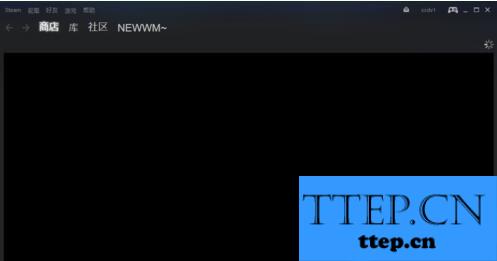
3、在库中找到需要关闭自动更新的游戏,并右击选择“属性”;
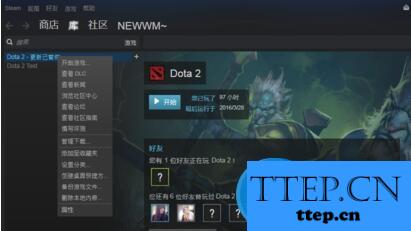
4、点击切换到“更新”选项卡;
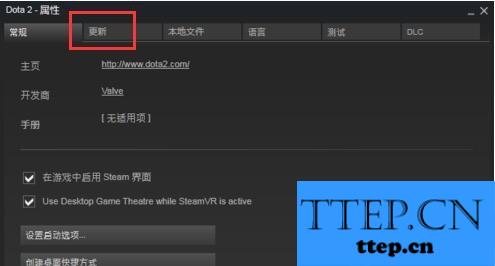
5、在自动更新中点击打开下拉框,选择“只在我启动时升级此游戏”,然后点击确定;
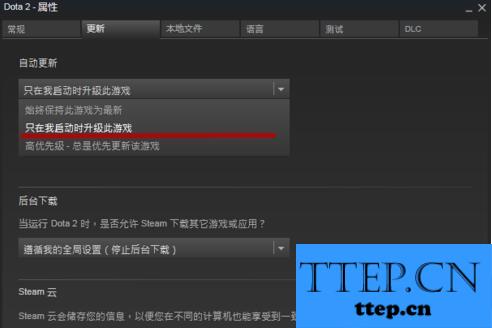
6、这样只会在点击“开始”运行游戏时才会进行游戏的更新。
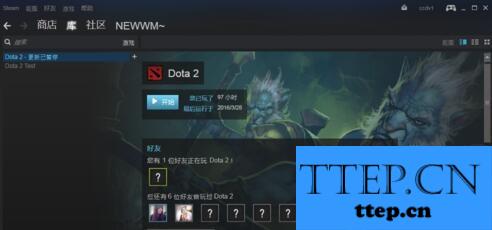
对于我们在遇到了需要进行这样的操作的时候,我们就可以利用到上面给你们介绍的解决方法进行处理,希望能够对你们有所帮助。
1、双击图标打开Steam;

2、点击顶部的“库”;
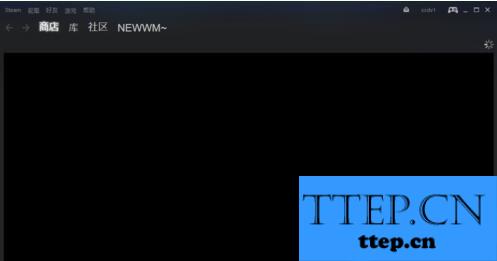
3、在库中找到需要关闭自动更新的游戏,并右击选择“属性”;
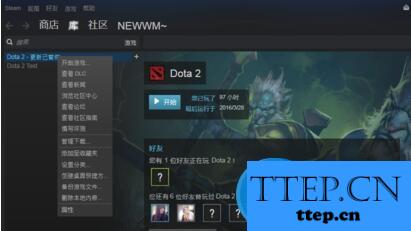
4、点击切换到“更新”选项卡;
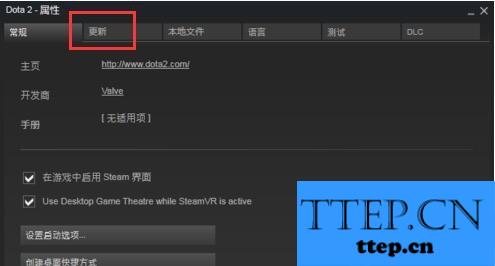
5、在自动更新中点击打开下拉框,选择“只在我启动时升级此游戏”,然后点击确定;
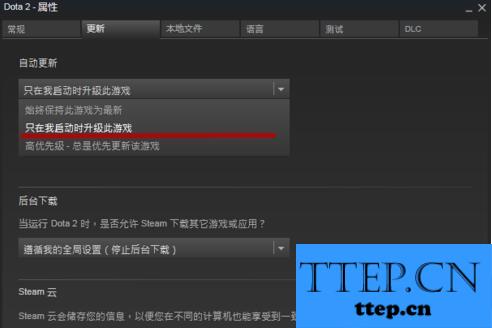
6、这样只会在点击“开始”运行游戏时才会进行游戏的更新。
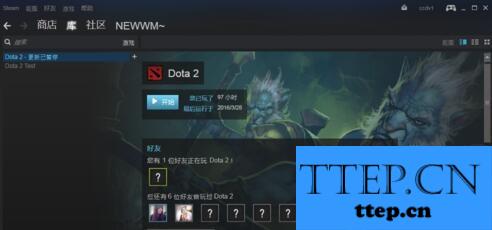
对于我们在遇到了需要进行这样的操作的时候,我们就可以利用到上面给你们介绍的解决方法进行处理,希望能够对你们有所帮助。
- 上一篇:苹果mac电脑系统如何设置定时自动关机 Mac自动开关机怎么设置方
- 下一篇:没有了
- 最近发表
- 赞助商链接
